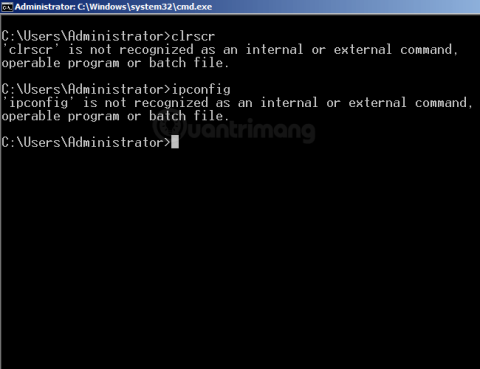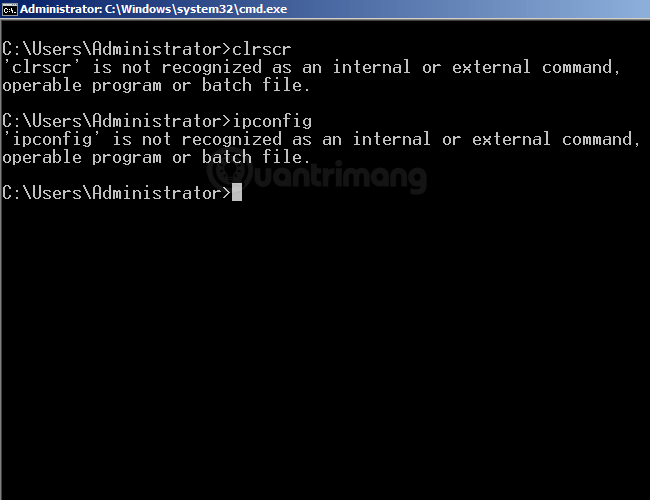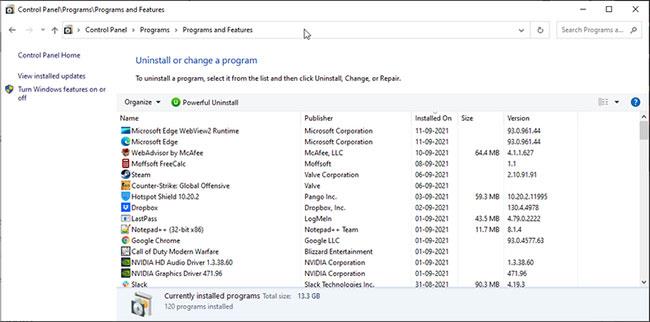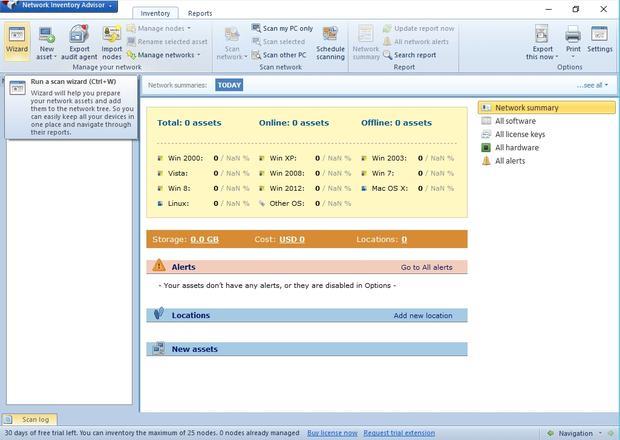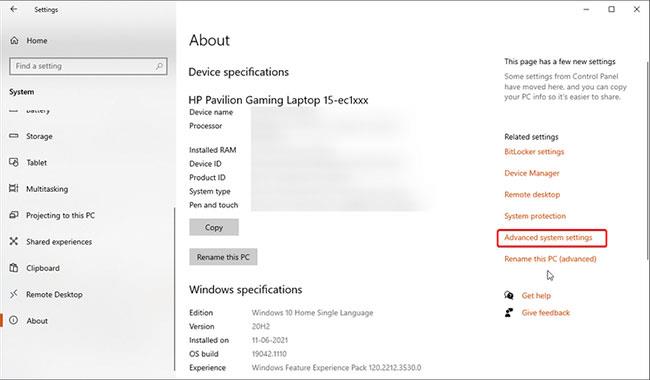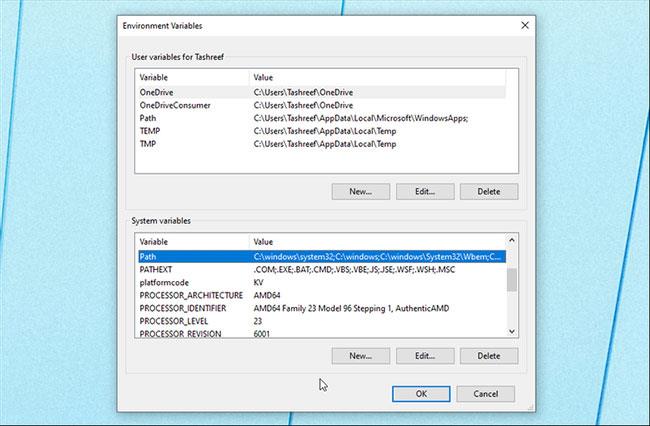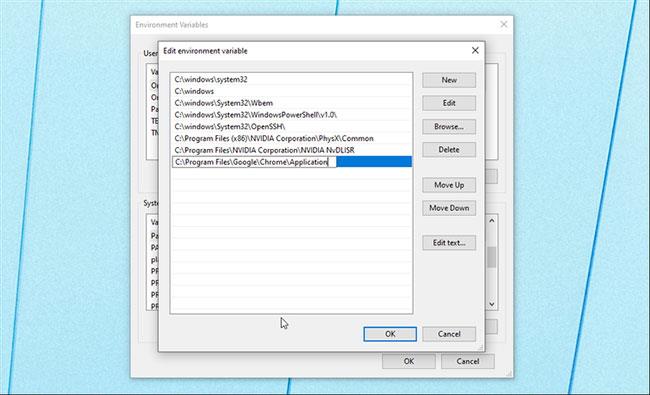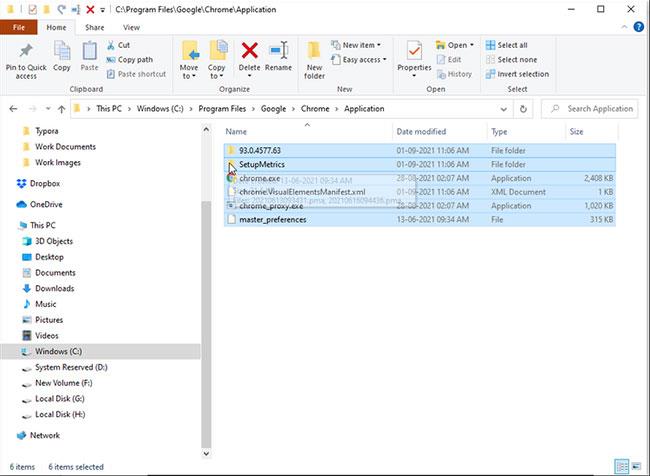Da, ta primer se zgodi zelo pogosto, še posebej pri tistih, ki nameščajo veliko programov, programskih aplikacij, kot je Java, postavljajo lastne strežnike ... kar neposredno vpliva na okoljski del sistema Windows. To je napaka:
- 'cmd ukazna sintaksa' ni prepoznana kot notranji ali zunanji ukaz, operativni program ali paketna datoteka.
Ta pojav napake je, da če vtipkate katero koli sintakso ukaza v Windows CMD - Command, kot je ukaz Ping, ipconfig ..., boste prejeli zgornje sporočilo o napaki.
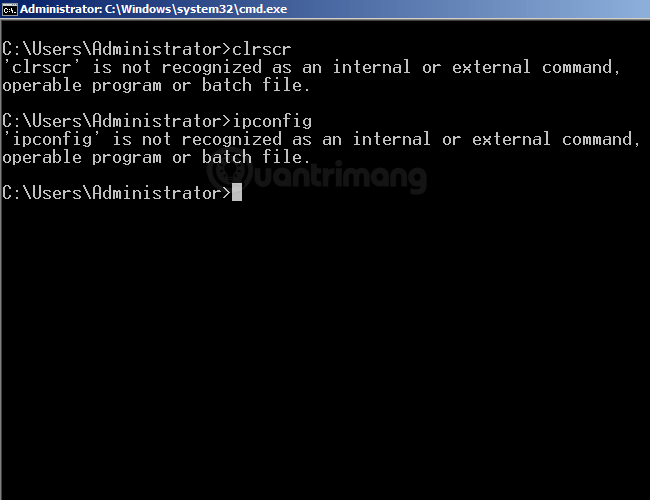
Torej, kako popraviti to napako »ni prepoznan kot notranji ali zunanji ukaz ...«. Oglejte si spodnji članek iz Wiki.SpaceDesktop!
Oglejte si več referenčnih člankov o osnovnih ukazih v CMD tukaj.
Kaj povzroča to napako »ni prepoznan kot notranji ali zunanji ukaz ...« v sistemu Windows?
Kot je navedeno zgoraj, se ta napaka pojavi, ko namestite programe, ki vplivajo na razdelek spremenljivk okolja Windows, kot so programske aplikacije, ustvarjanje strežnikov ... Ko se te vrednosti spremenljivk okolja spremenijo, bo to povzročilo "nesporazum" ali zmedo, ko Windows izvaja določene programe ali ukazi.
Kako odpraviti napako "ni prepoznan kot notranji ali zunanji ukaz ...":
Preverite, ali je program nameščen
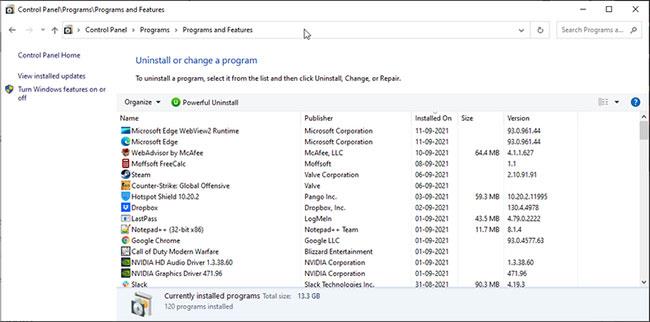
Preverite, ali je program nameščen
Ukazni poziv ne more zagnati programov, ki ne obstajajo. Če poskušate zagnati na novo nameščen program, se prepričajte, da je pravilno nameščen.
Če želite preveriti namestitev:
1. Pritisnite Win + R , da odprete Run . Nato vnesite nadzor in kliknite V redu.
2. Nato na nadzorni plošči pojdite na Programi > Programi in funkcije .
3. Pomaknite se po seznamu nameščenih aplikacij in poiščite aplikacijo, ki jo želite zagnati.
Poleg tega si lahko ogledate nameščene aplikacije tako, da v nastavitvah odprete Aplikacije in funkcije . Če želite to narediti, pritisnite tipko Windows + I , kliknite Aplikacije in poiščite nameščeno aplikacijo.
Ko poskušate zagnati program ali skript iz CMD, bo upravljalnik ukazov privzeto poiskal povezane datoteke in poti v mapi System32 ali spremenljivkah okolja. Če datoteka manjka, bo vrnila napako "ni prepoznana kot notranji ali zunanji ukaz, operativni program ali paketna datoteka".
To je morda zato, ker Windows večine aplikacij ne namesti v mapo System32, temveč v C:\Program Files.
To težavo lahko rešite na tri načine:
1. Najprej uporabite celotno pot do izvršljive datoteke, da zaženete program.
2. Drugič, spremenljivkam okolja Windows dodajte programsko pot.
3. Na koncu premaknite datoteke v mapo System32.
Za izvedbo ukaza uporabite celotno pot do datoteke
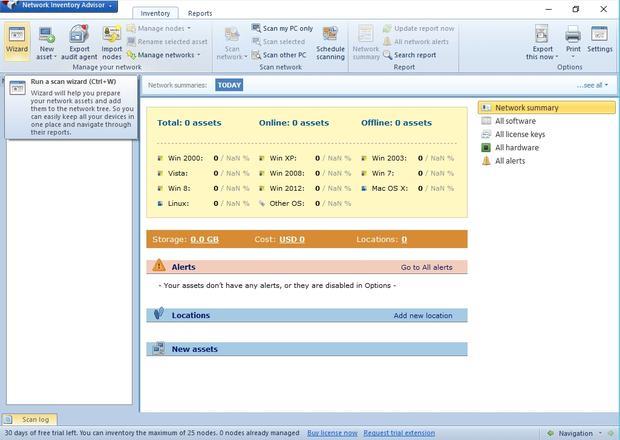
Za izvedbo ukaza uporabite celotno pot do datoteke
Najprej preizkusite metodo celotne poti. Tukaj bo članek uporabil celotno pot datoteke namesto imena aplikacije za zagon programov iz ukaznega poziva. Takole:
1. Najprej odprite ukazni poziv s skrbniškimi pravicami .
2. Nato vnesite celotno pot do aplikacije, ki jo želite zagnati. Na primer, če želite odpreti vrata ESBCalc v imeniku C:\ , bo ukaz za odpiranje aplikacije s celotno potjo videti takole:
C:\ESBCalcPort.exe
3. Vendar bo to delovalo le, če pot do datoteke ne vsebuje presledkov. Če ima vaša pot datoteke presledke, vnesite pot datoteke med narekovaje.
Uporabite celotno pot do datoteke v narekovajih

Uporabite celotno pot do datoteke v narekovajih
Ukazni poziv prebere presledke na koncu ukaza in vse, kar je za presledkom, obravnava kot ločen ukaz.
Recimo, da želite zagnati aplikacijo Internet Explorer v C:\Program Files\Internet Explorer\iexplore.exe prek CMD. Vendar bo izvajanje te poti datoteke vrnilo napako zaradi prostora med programskimi datotekami in Internet Explorerjem .
Da bi se temu izognili, lahko pot datoteke vstavite v narekovaje. Tukaj bo ukaz za zagon Internet Explorerja videti takole:
"C:\Program Files\Internet Explorer\iexplore.exe"
Spremenljivkam okolja Windows dodajte pot do datoteke
Urejate lahko spremenljivke okolja in dodate pot datoteke aplikacije v njen imenik. Na ta način bo ukazni poziv določil pot za vneseni ukaz in ga izvedel brez napak.
Dodajanje celotne poti datoteke v spremenljivko okolja Windows vam lahko pomaga razrešiti napako »ni prepoznano kot notranji ali zunanji ukaz« za Flex, nmake, make, cobra, Is, terraform, gcc, kodo, Android Studio, Python, Fastboot in ADB ukazi.
Če želite urediti spremenljivko okolja Windows:
1. Pritisnite Win + R , da odprete Run.
2. Nato vnesite nadzor in kliknite V redu , da odprete nadzorno ploščo .
3. Pojdite na Sistem in varnost > Sistem . V levem podoknu kliknite Napredne sistemske nastavitve .
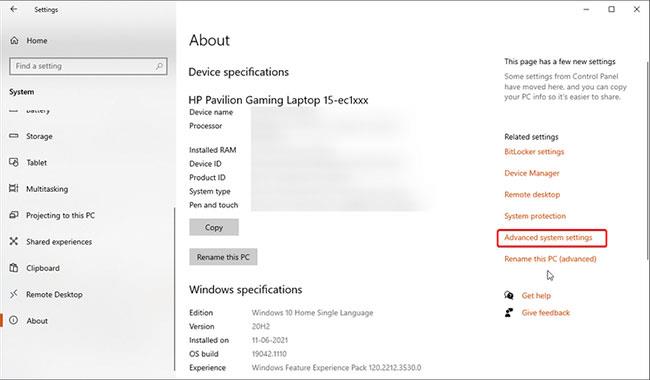
Kliknite Napredne sistemske nastavitve
4. V novejših različicah sistema Windows 10 pojdite na Nastavitve > Sistem > O programu . Nato v razdelku Sorodne nastavitve kliknite Napredne sistemske nastavitve .
5. Na kartici Napredno kliknite gumb Spremenljivke okolja.
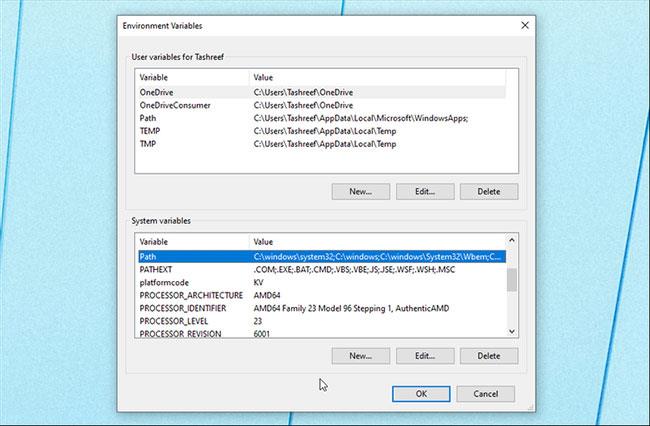
Kliknite gumb Spremenljivke okolja
6. V novem oknu pod Sistemske spremenljivke izberite spremenljivko Pot.
7. Kliknite gumb Uredi.
8. V oknu za urejanje kliknite Novo.
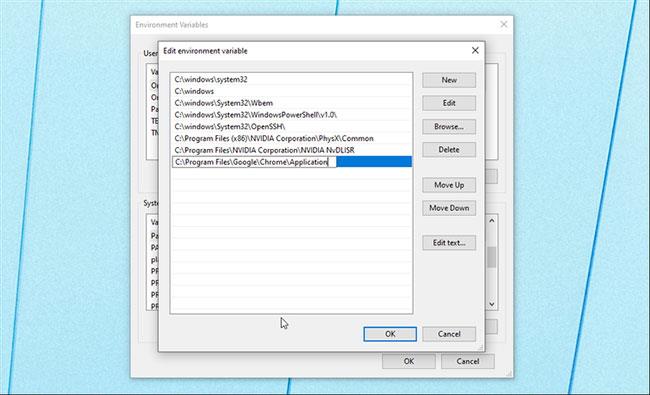
Kliknite Novo
9. Tukaj morate prilepiti pot datoteke programa, ki ga želite zagnati iz CMD. Na primer, če želite zagnati brskalnik Chrome, ki se nahaja v C:\Program Files\Google\Chrome\Application, bo celotna pot datoteke videti takole:
C:\Program Files\Google\Chrome\Application
10. Kliknite V redu , da ga dodate v spremenljivke okolja.
Nato kliknite V redu na vseh odprtih oknih, da shranite spremembe.
Ko dodate novo spremenljivko okolja, odprite ukazni poziv , vnesite ime programa in CMD ga bo odprl brez napak.
Premaknite datoteko v mapo System32
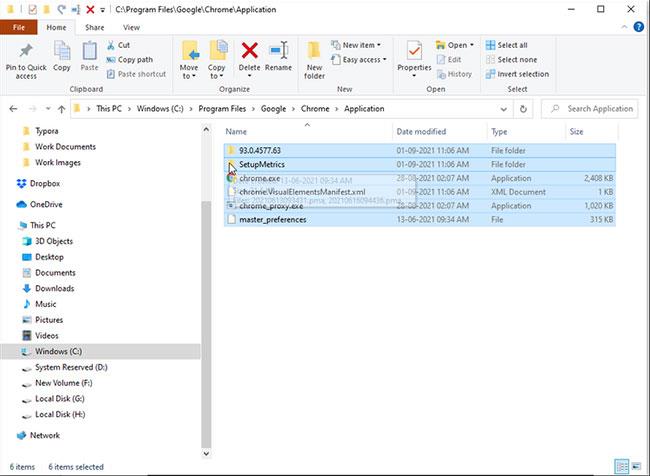
Premaknite datoteko v mapo System32
System32 je zaščitena sistemska mapa in je zaščitena z dobrim razlogom. Ko poskušate zagnati program s skrbniškimi pravicami, bo ukazni poziv poiskal izvršljivo datoteko v mapi System32. Ker pa vsi programi niso nameščeni v mapi System32, se lahko prikaže napaka.
Če še vedno želite zagnati program iz CMD in ne želite vnesti celotne poti do datoteke, lahko premaknete programsko datoteko v mapo System32.
Programske datoteke premaknete v mapo System32:
1. Pomaknite se do namestitvene mape programa in kopirajte vse datoteke v mapi. Tukaj bo članek premaknil datoteke Google Chrome, ki se nahajajo v C:\Program Files\Google\Chrome\Application, v mapo System32.
2. Nato se pomaknite do mape C:\Windows\System32 in prilepite kopirane datoteke. Kliknite Da , če se prikaže poziv UAC.
3. Nato odprite ukazni poziv s skrbniškimi pravicami, vnesite chrome in pritisnite Enter. CMD bo takoj odprl brskalnik Google Chrome .
Vso srečo!